1、接口包含内容
#request:
HTTP版本/请求地址url
请求方法:GET、POST、PUT、DELETE等
请求头:content—type
请求正文:请求参数
#response:
状态码:标记响应状态的一个识别,200=OK,(只代表服务器接收到,不代码响应正确)
响应头:content-Type
响应正文:响应码,msg
#开发定义的接口文档
如果开发没有写接口文档或者不全,可自己抓包捕获(fiddler/浏览器F12开发者工具)
2、接口传递的数据格式:Conetent—Type
~application/json (键值对)
{
“name”:“namevalue”,
“pwd”:“12345”
}
~application/x-www.form-urlencode(表单形式)
~text/xml(标签)
<name>namevalue</name>
<pwd>123456</pwd>
~multipart/form—data(表单形式,上传文件)
3、接口测试流程
~获取接口需求
~编写接口测试用例及评审
~整理接口测试脚本
~执行接口测试用例
~提交bug并完成跟踪
~测试结束出具报告
4、接口文档一般包含:1、接口说明(请求方式、响应类型、请求参数、接口地址)
2、数据库连接说明(数据库地址、端口、用户名、密码、库名)
5、接口测试用例包含:
~序号、接口模块、请求方式、接口地址、用例标题、content-type、参数输入、期望结果
使用soapui工具进行接口测试(自己搭建好在linux上的服务)
1)打开soapui新建一个REST Project,弹出框输入测试的url,点击OK
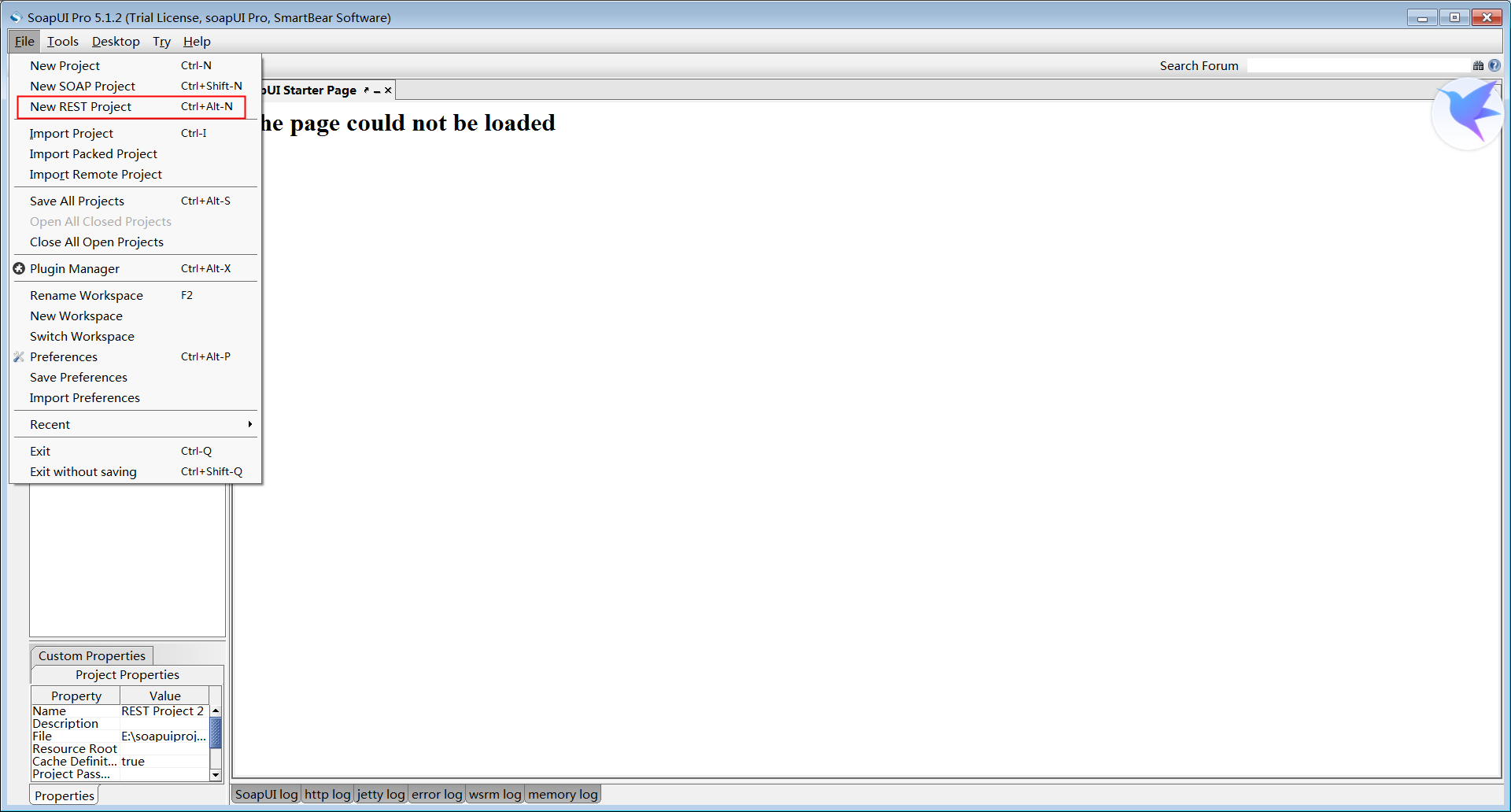
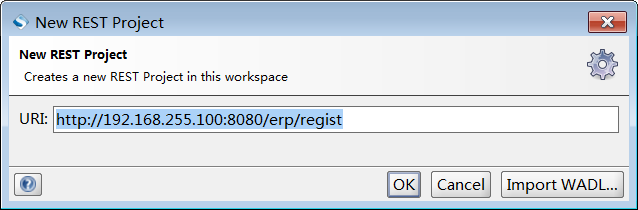
1-2)展开工程中修改请求内容
请求方式:POST,格式:application/json,参数:name,pwd,age,email,phone,如果涉及到中文,需要更改字符为UTF-8,点击运行查看结果
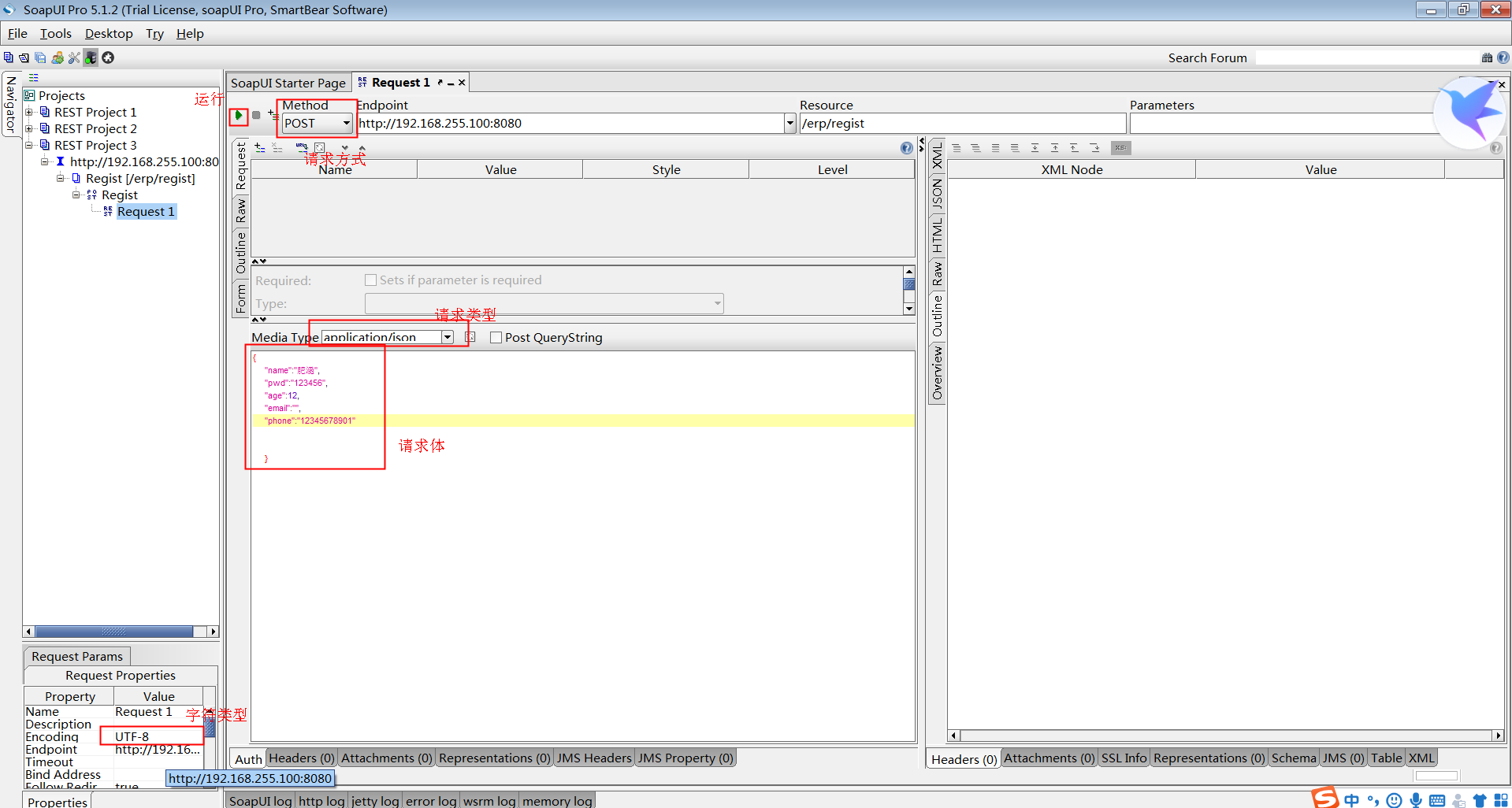
发现运行返回的结果为“用户名已存在”,使用naticat连接数据库查看该用户是否真的存在,用户确实存在,再换个名字后执行,再查看数据库,发现执行返回数据,数据库插入成功
。post请求成功

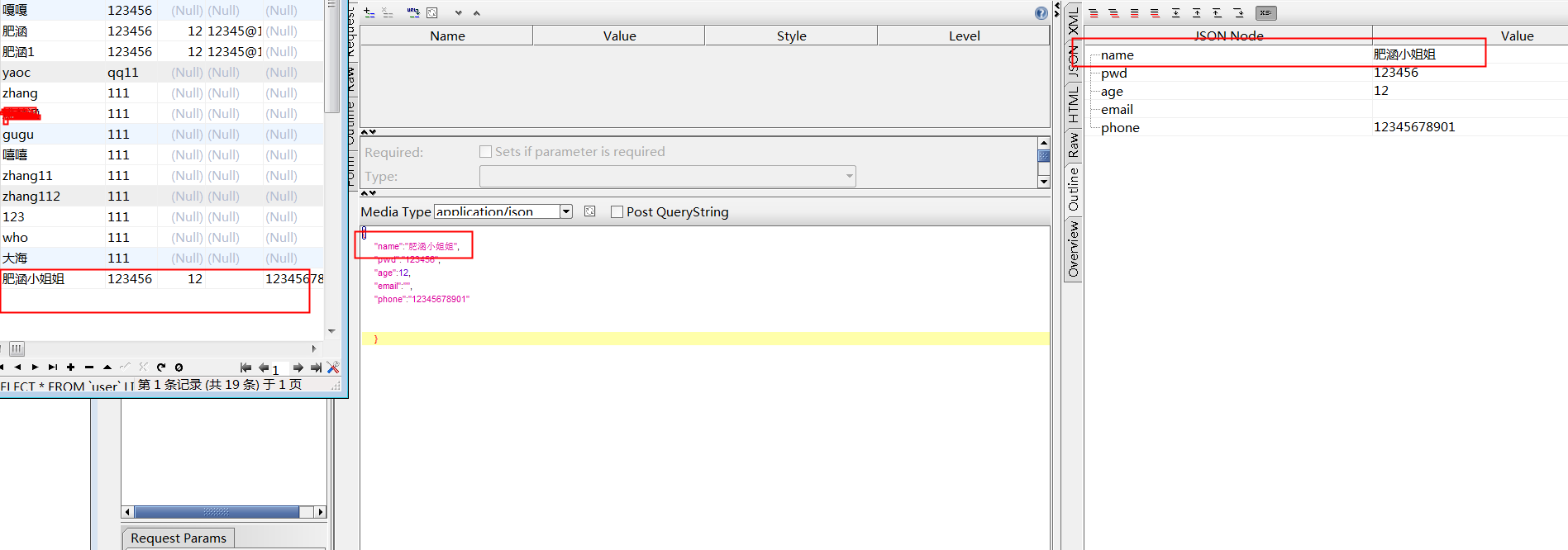
1-3)执行第二个接口“登录”,右击project,选择New REST Service from URL,输入接口地址url,修改请求方式和输入请求参数,执行后返回值为:登录成功
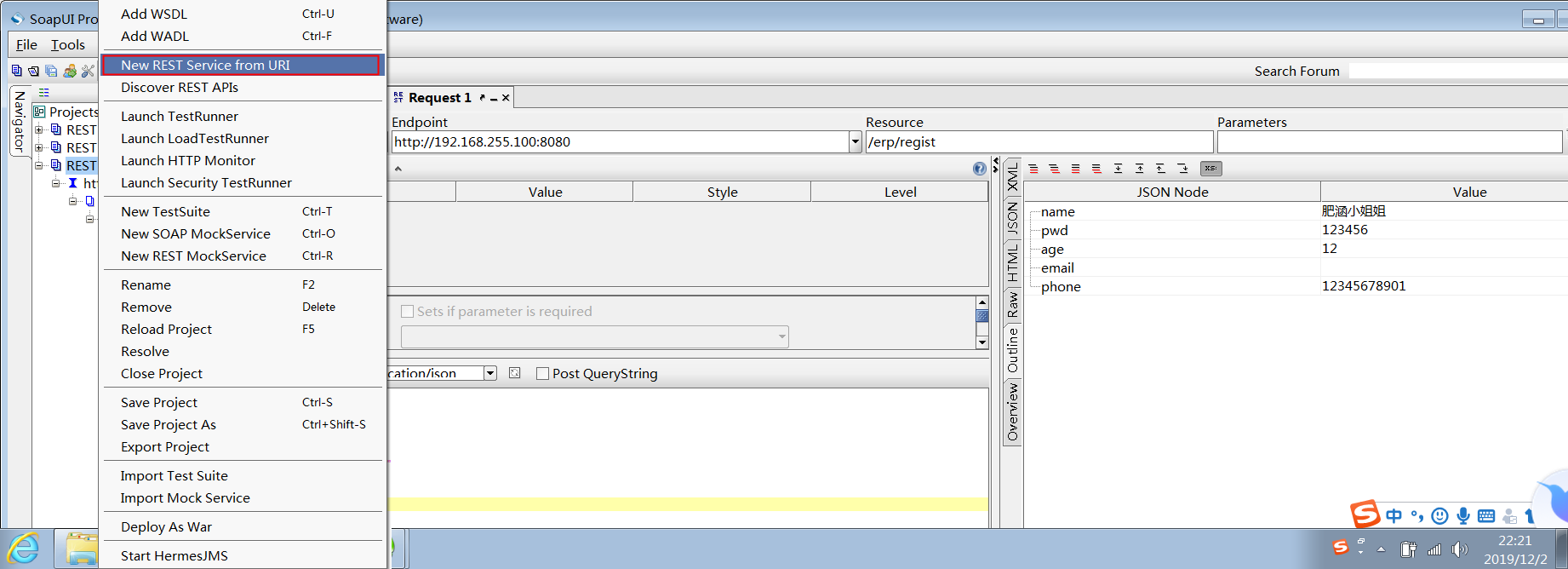
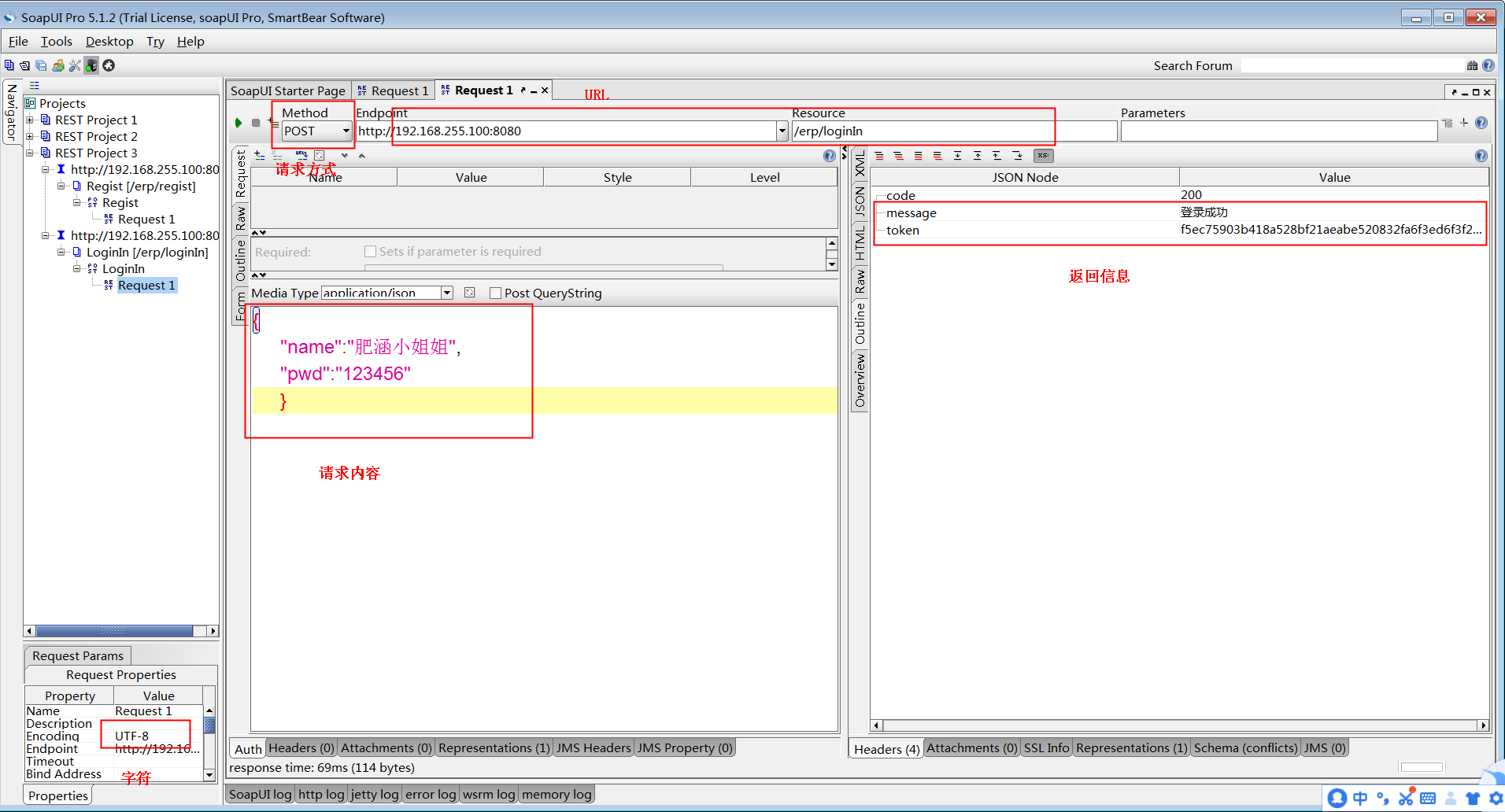
1-4)第三个请求需要关联到第二个请求的返回值,则需要进行关联设置,先加多一个请求为查看用户,请求方式:GET,请求参数token,token需要关联登录后的返回值
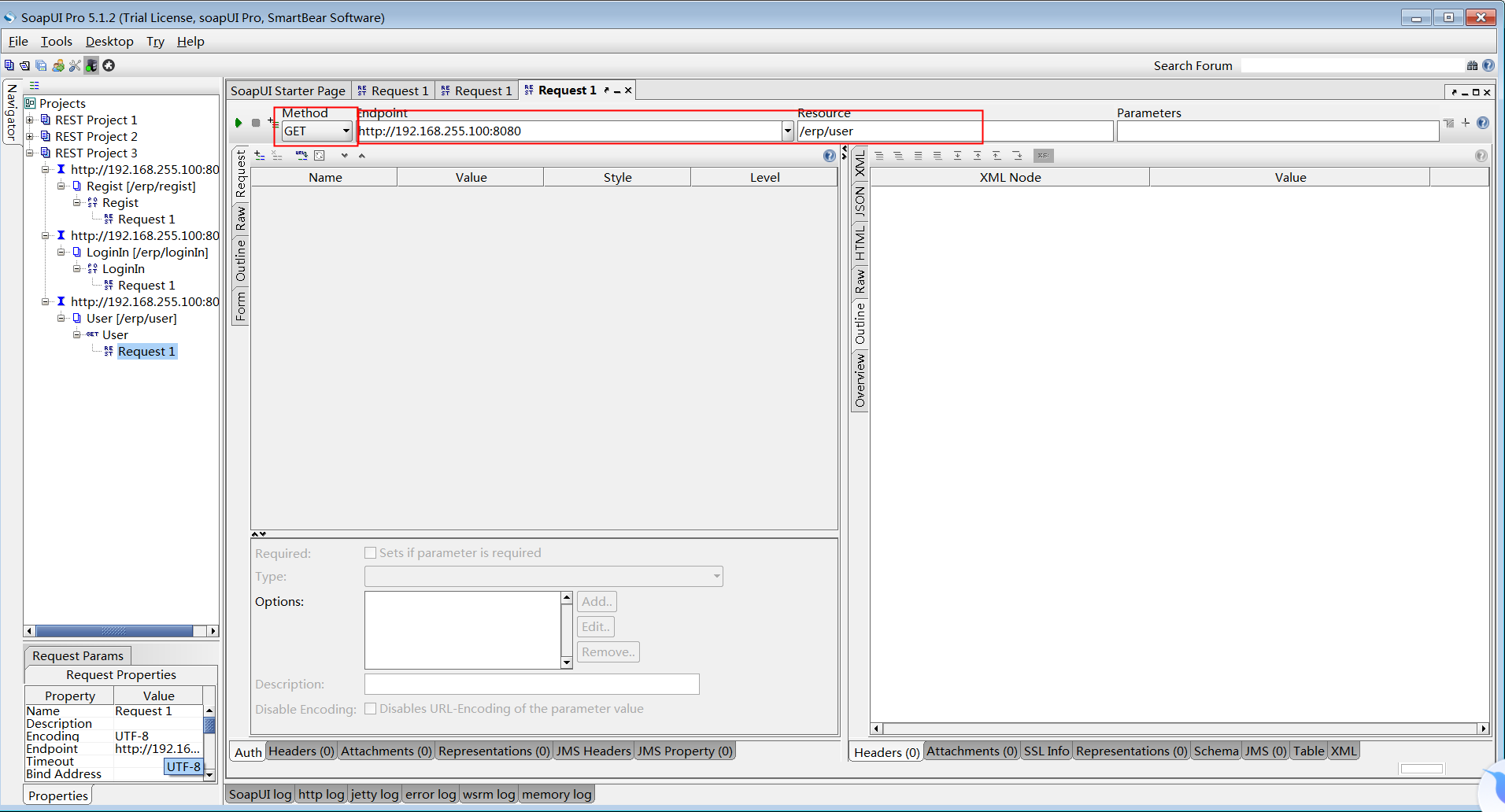
创建一个testcase来使三个用例串起来一起跑,右击创建一个用例集,点击每个request之后add to testcase,点击确定之后可修改名称点击OK
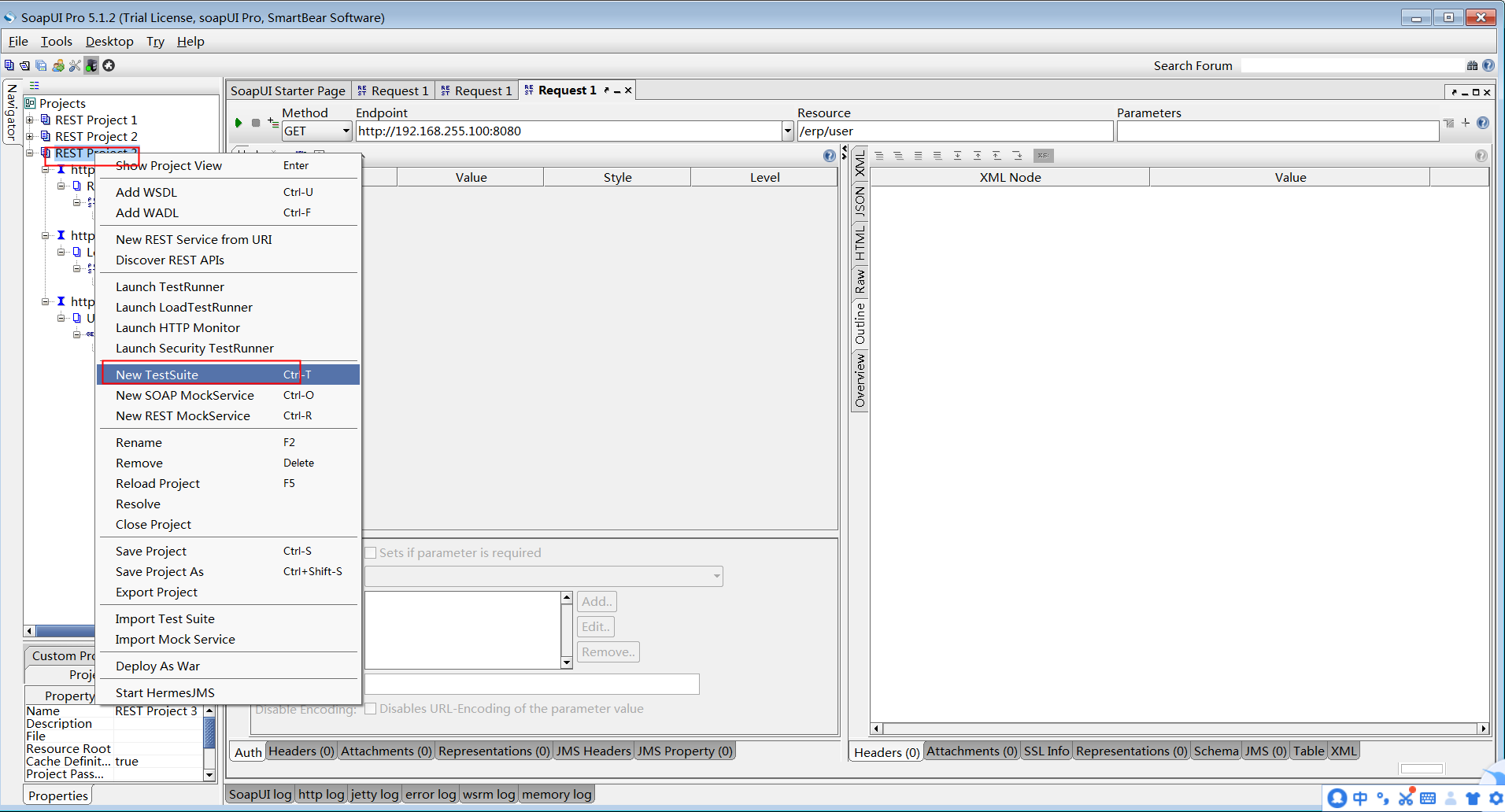

执行一下,查看第三步的返回信息提示“请先登录”,则说明token没有进行获取到

需要进行token的关联,添加一个 property transfer
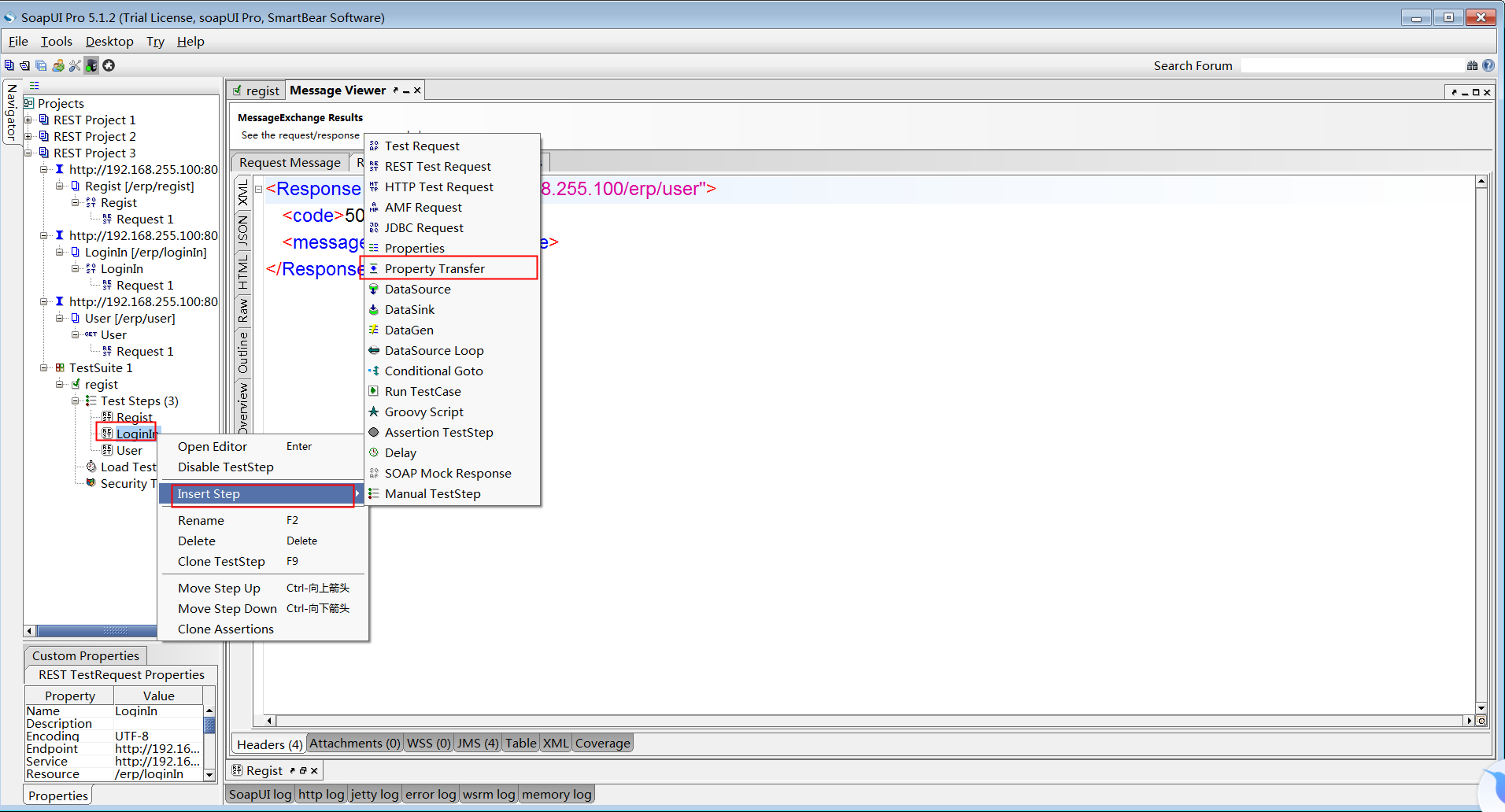
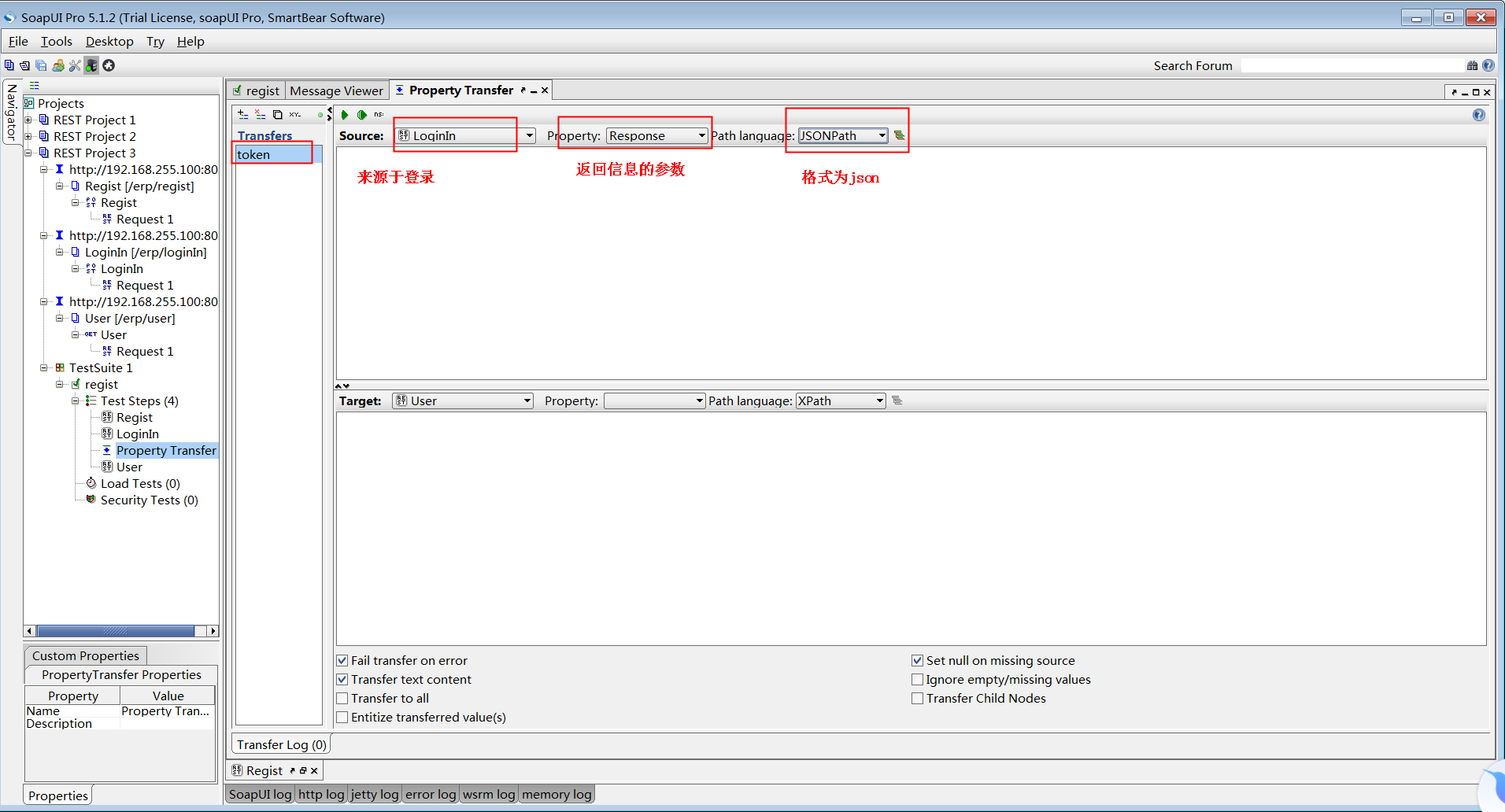
由于user中没有请求头,则需要添加一个自定义变量,
$.token,此处的token必须按照返回的参数写,若大写此处也要为大写
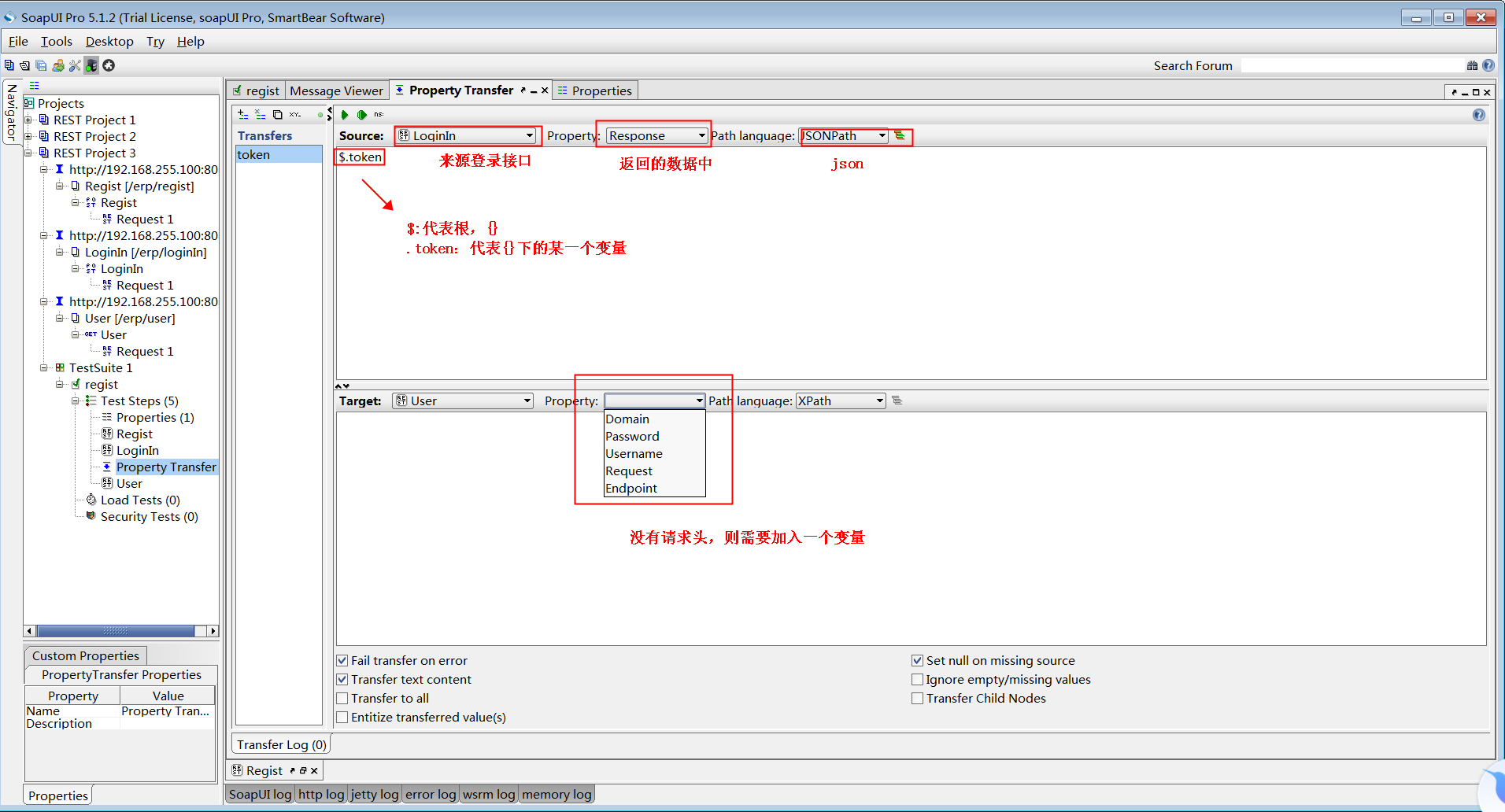
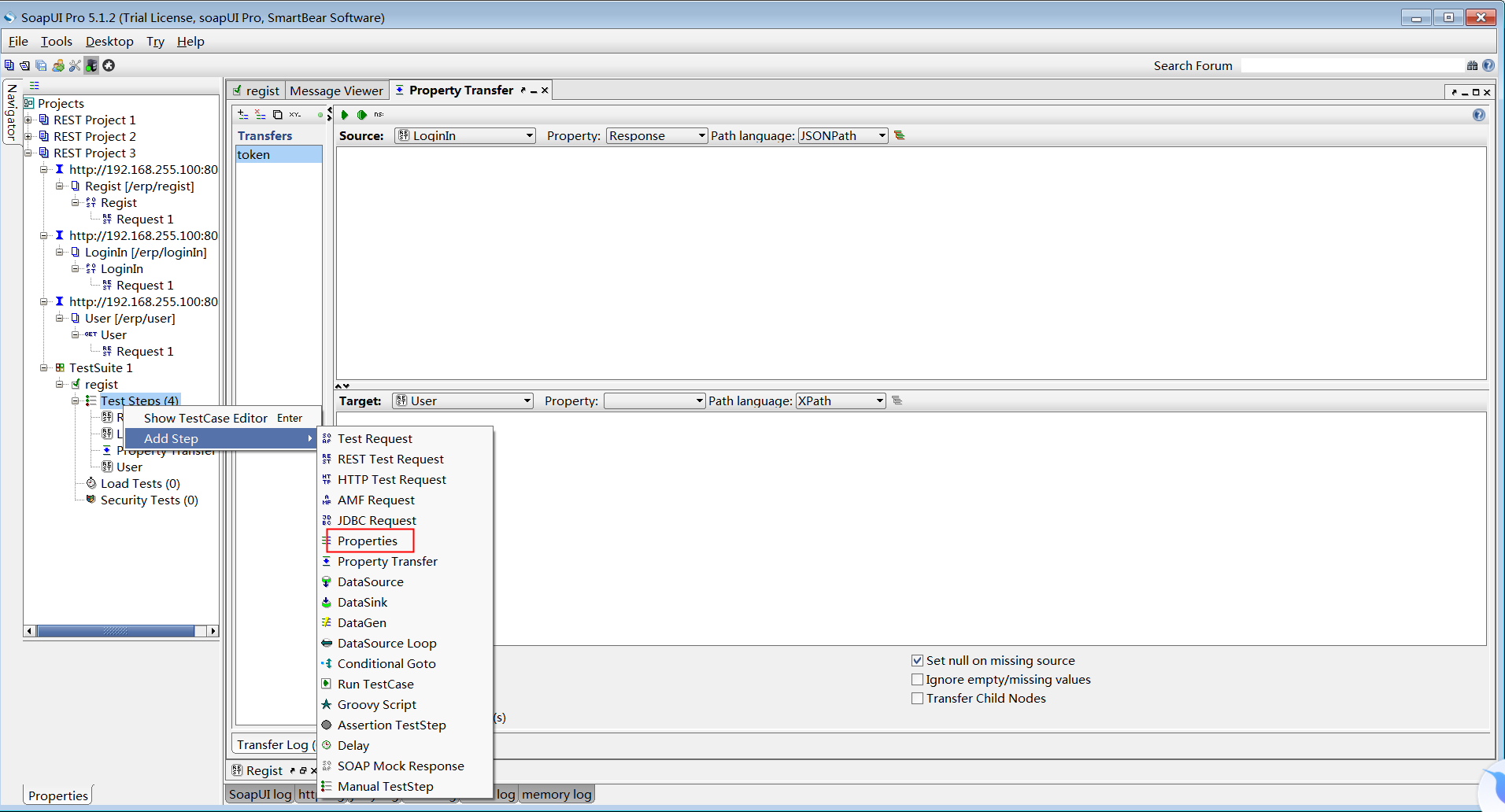
增加一个自定义参数,名字可自取,再回到property transfer,设置token传送到哪个变量上,其他的参数变量也可以在properties中继续增加,引用变量为: ${变量名}
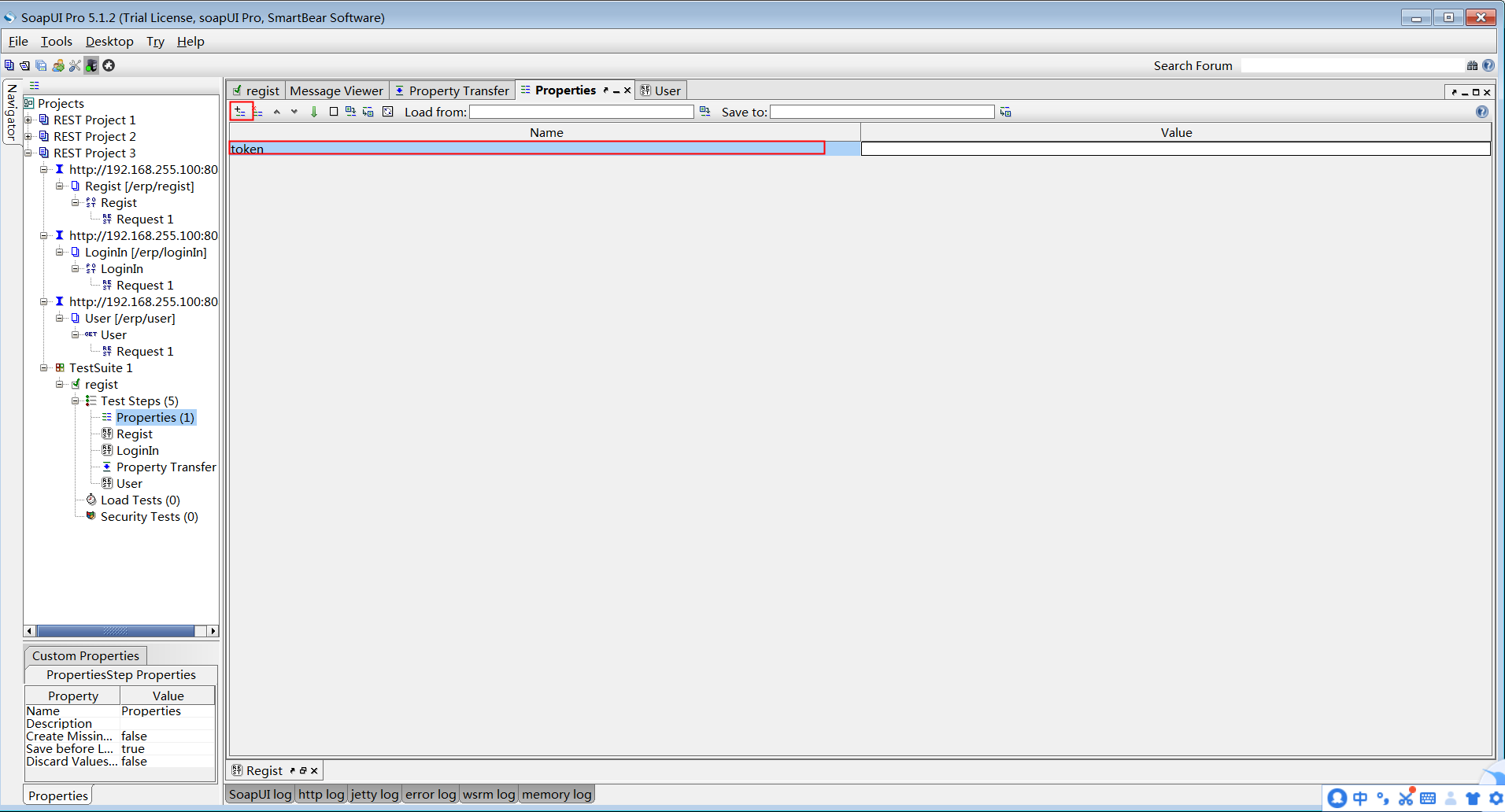
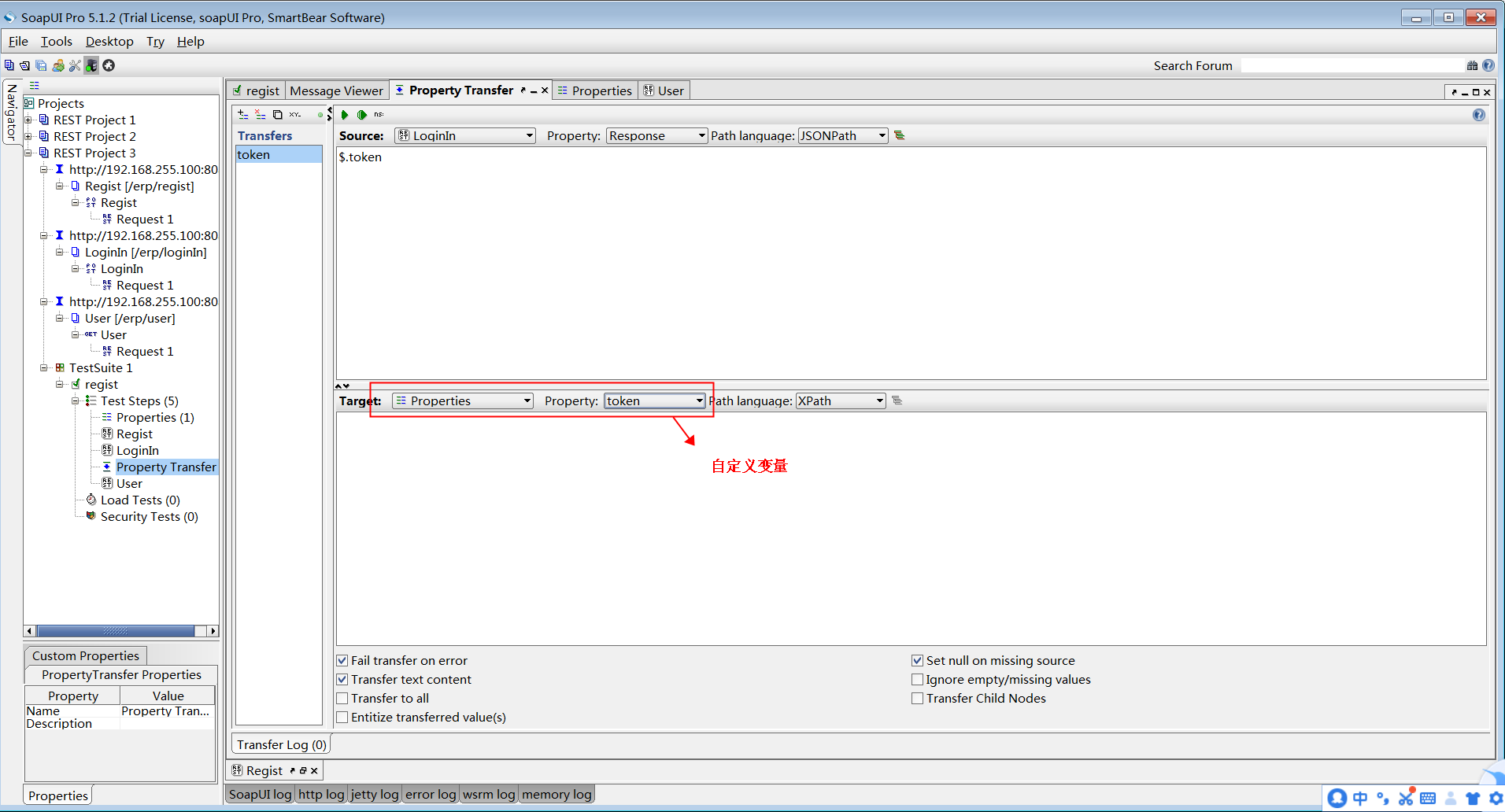
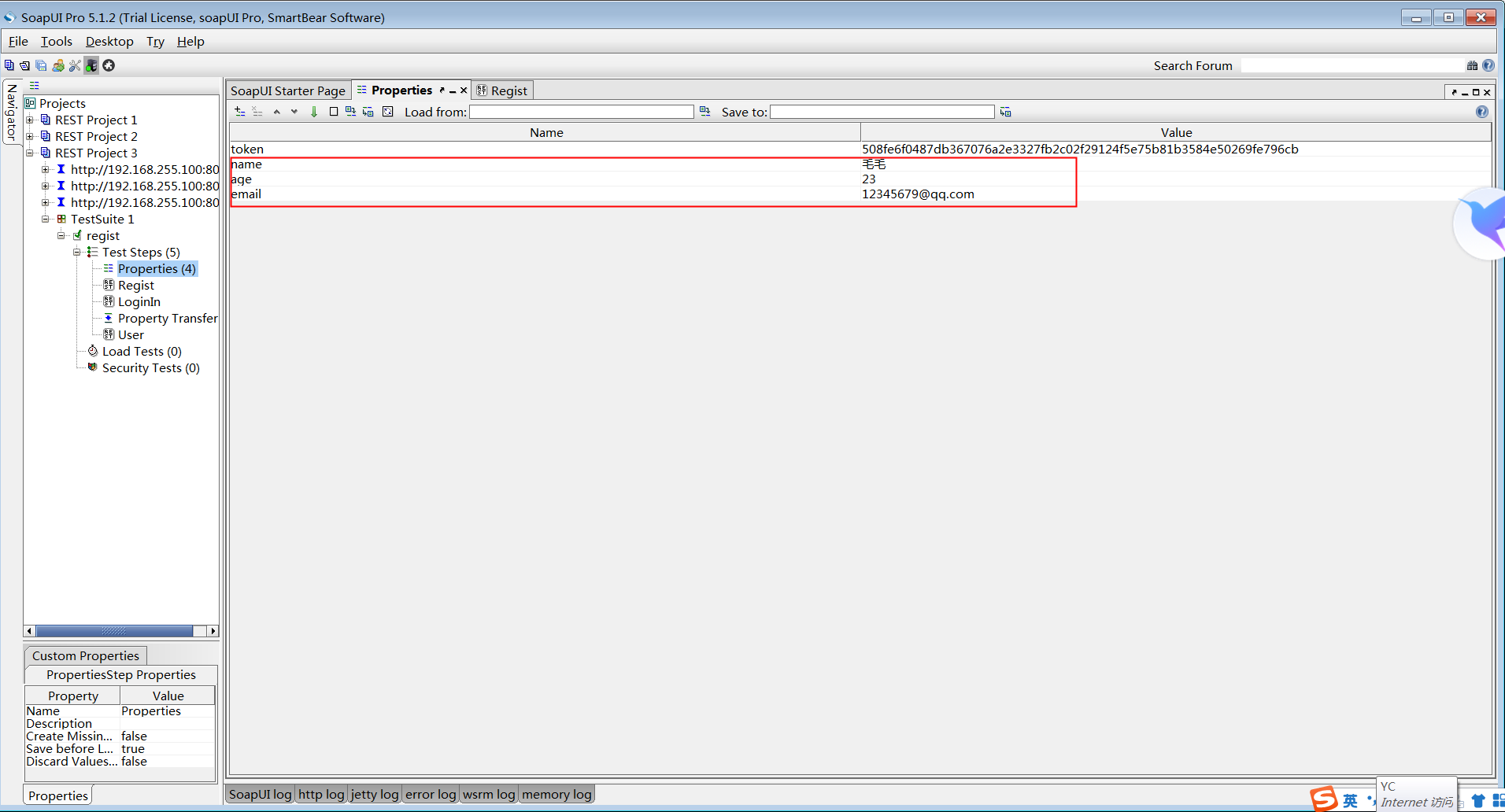
再在user中增加一个请求头的参数信息为token

再次执行,已经成功获取token值,并查询数据成功
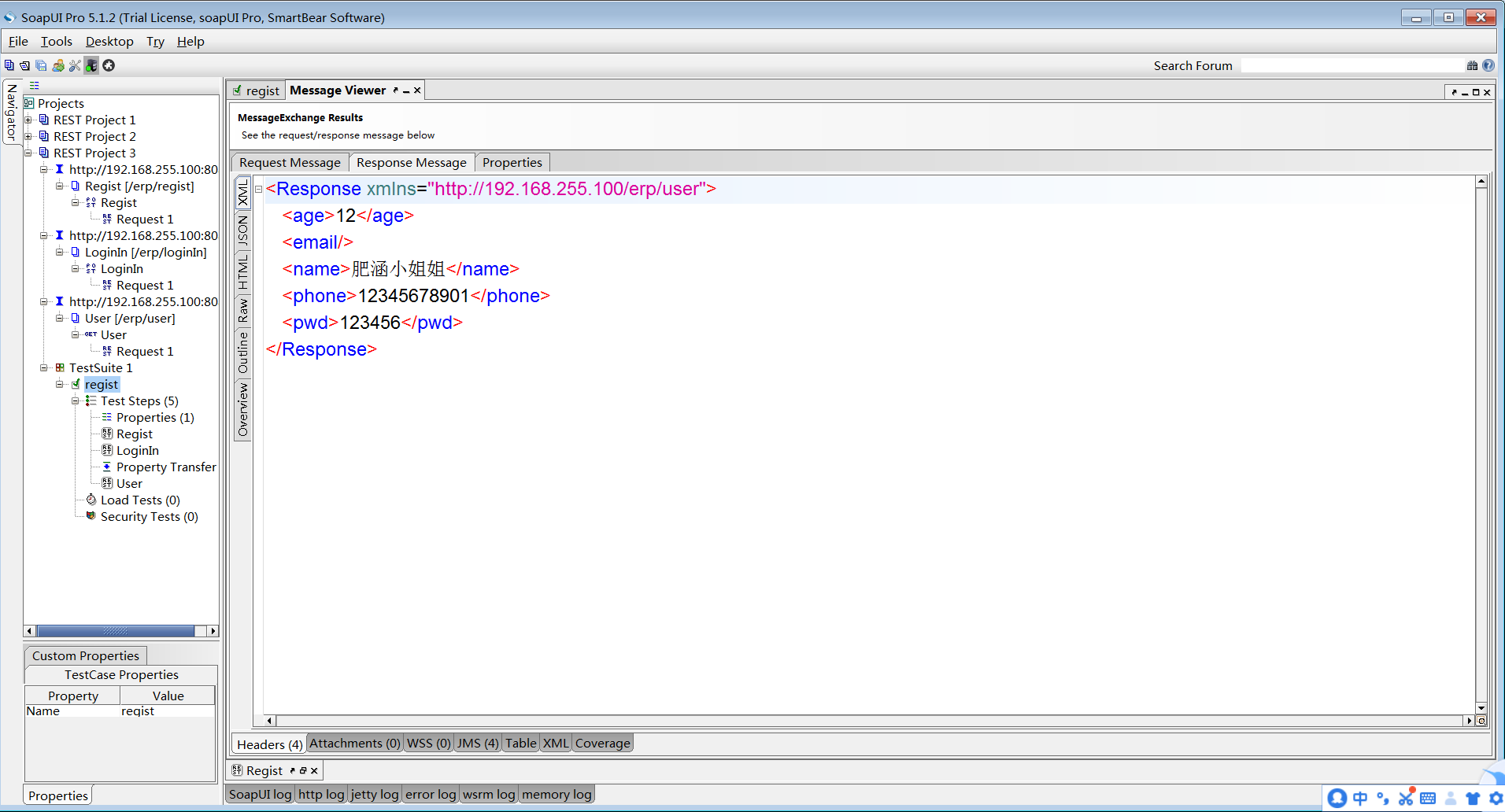
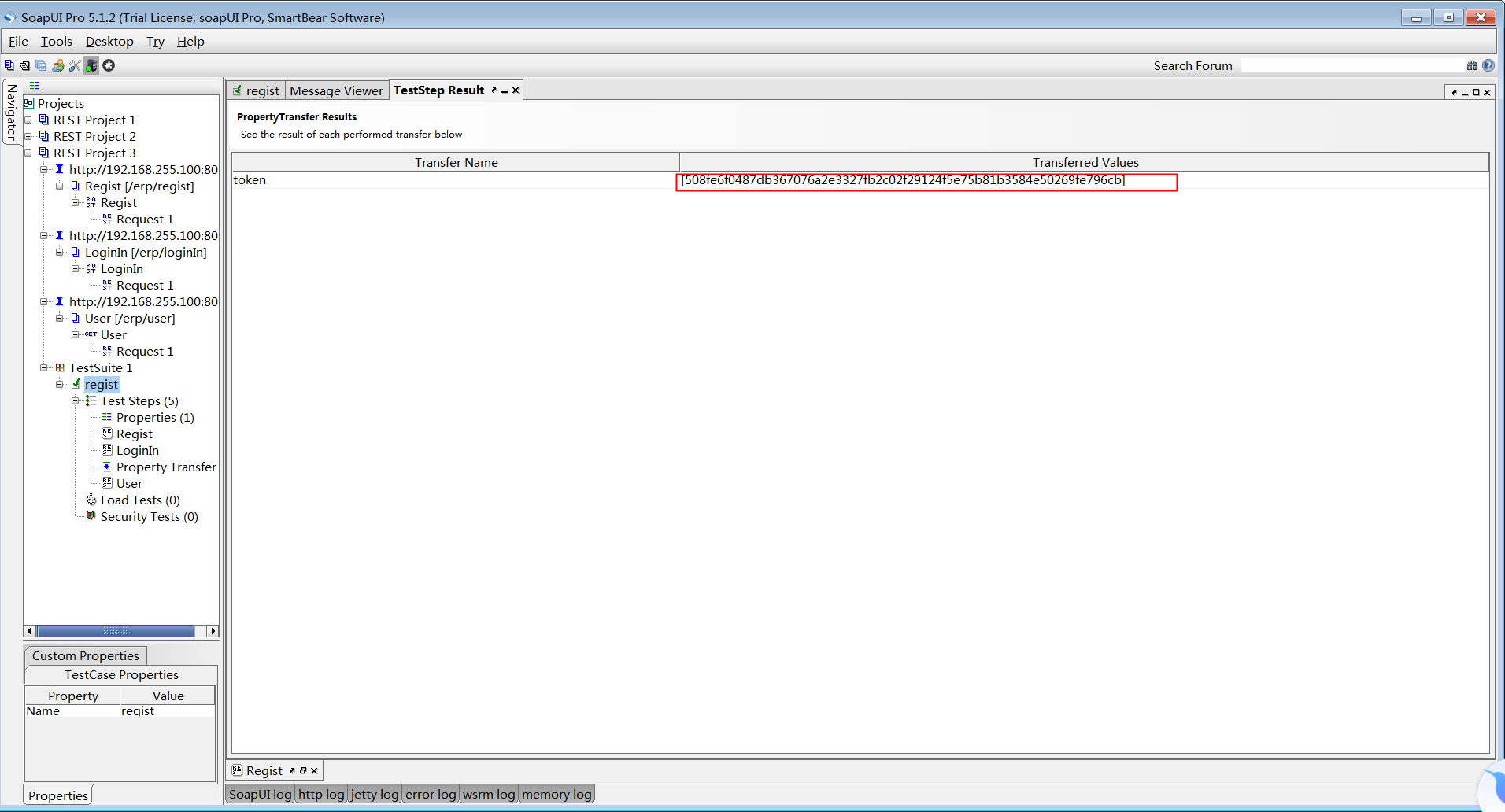
加断点进行判断,在每个请求中点击添加断点,选择 contains(包含),返回值所包含的内容
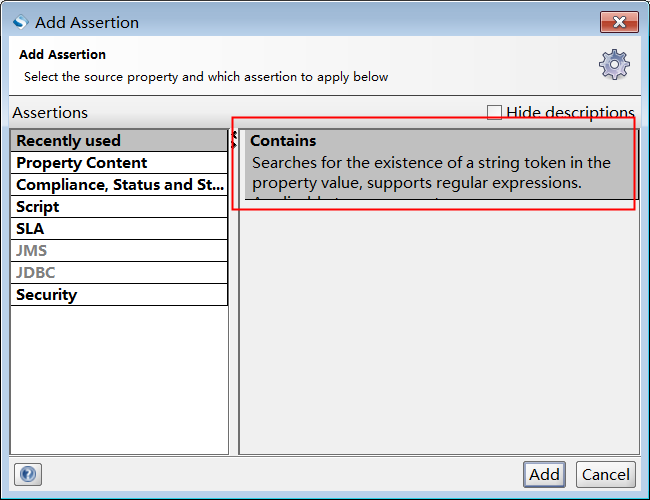
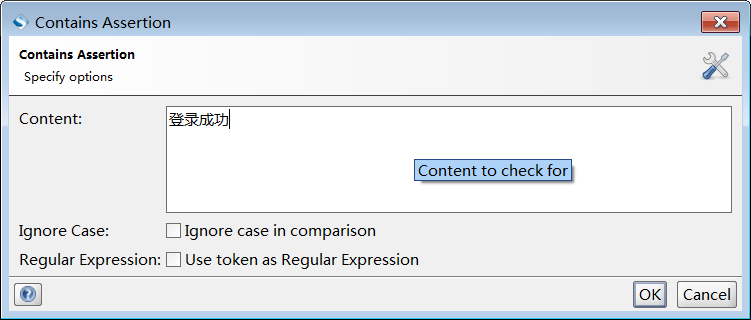
出现绿色,则代表断言包含该内容,返回成功

如果需要按分类,比如,登录的用户名异常,登录的用户为空,登录的密码错误。。。。。的一些用例,可以再次创建一个testcase
完成!若有胖友阅读,有错误麻烦指出,多多指教 嘿嘿~